
Peter Holmes
0
2573
361
 Windows 8, geleneksel Windows masaüstünün deneyimli kullanıcılarına rahatsız edici olabilecek bazı özelliklere sahiptir. Şeritli şeridi, gürültülü canlı döşemeleri ve gereksiz kilit ekranını devre dışı bırakmak için bir Başlat menüsü eklemekten, Windows 8 ile ilgili çeşitli sorunları kolayca çözebilirsiniz.
Windows 8, geleneksel Windows masaüstünün deneyimli kullanıcılarına rahatsız edici olabilecek bazı özelliklere sahiptir. Şeritli şeridi, gürültülü canlı döşemeleri ve gereksiz kilit ekranını devre dışı bırakmak için bir Başlat menüsü eklemekten, Windows 8 ile ilgili çeşitli sorunları kolayca çözebilirsiniz.
Bu püf noktalarından bazıları, Windows 8'de kullanılması gerektiği gibi ustalaşmanıza da yardımcı olacaktır - örneğin, kullanıcı araçları menüsü ve klavye kısayolları masaüstünde (ve sistemin geri kalanında) çok hızlı bir şekilde dolaşmak için kullanılabilir.
Şeridi Devre Dışı Bırak
Windows Gezgini artık yeni bir Microsoft Office Word 2013'e sahip: Beklediğiniz Şeylerin Derinlemesine Bir İncelemesi Word 2013: Beklemeniz Gerekenlerin Derinlemesine Bir İncelemesi Microsoft'un Office 2010'u başlatmasından bu yana üç yıl geçti. Microsoft Office Web Uygulamaları) popüler uygulamalarından, süitin tepesindeki mücevher elbette Microsoft Word'dü. Seçeneklerini daha açık ve daha kolay kullanımlı hale getirmeyi amaçlayan… stil şeridi sunuyoruz. Bununla birlikte, şerit çok fazla ekran gayrimenkulü alabilir - dosyalarınızı minimal bir pencerede görüntülemek istiyorsanız o kadar kullanışlı değil.
Şeridi gizlemek için sağ üst köşedeki oka tıklayın. Şeridi ortaya çıkarmak ve seçeneklerine daha sonra erişmek için oku tekrar tıklayın. Şeridi gizlemek için Ctrl + F1 klavye kısayolunu da kullanabilirsiniz..
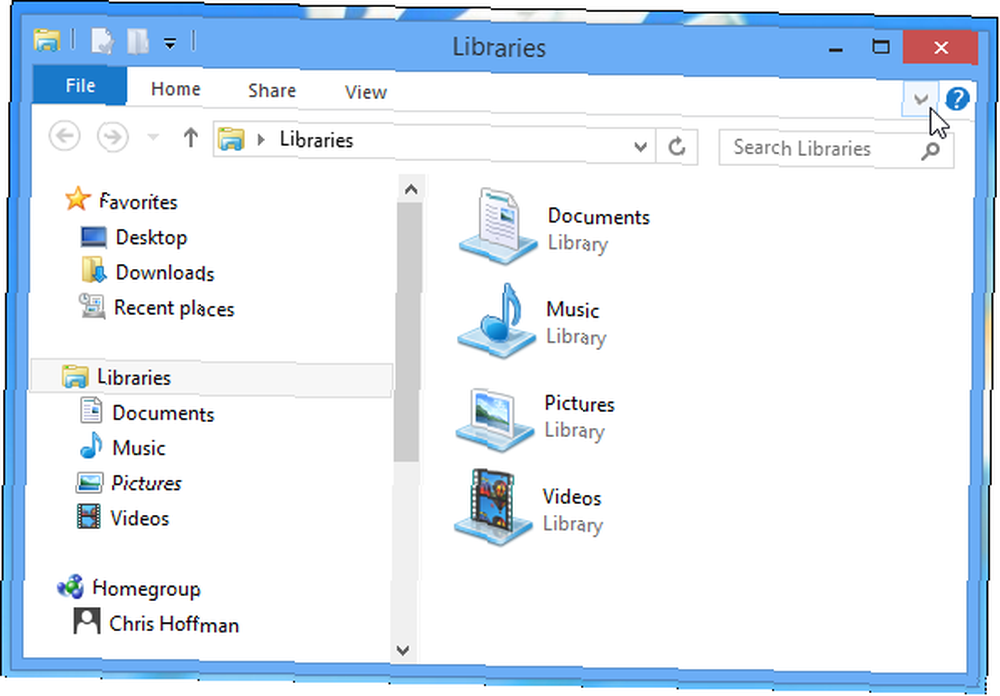
Şeridinde gerçekten bir satıcı varsa, şeridi tamamen devre dışı bırakmak için Şerit Engelleyici'yi kullanabilirsiniz. Windows 8 için Şerit Engelleyici: Windows 8 için Şerit Özelliğini Devre Dışı Bırakın ve Etkinleştirin .
Canlı Döşemeleri Devre Dışı Bırak
Windows kullanır “canlı fayans” Bilgileri otomatik olarak Başlat ekranınızda görüntülemek için. Yeni e-postalar, takvim etkinlikleri, mesajlar, fotoğraflar, hava durumu, haberler, spor bilgileri, hisse senedi güncellemeleri - dürüst olalım, başlangıç ekranında gerçekten gürültülü olabilir. Bilgisayarınıza oturmaya ve bir şeyler yaptırmaya çalıştığınızda, her zaman bu gereksiz bilgilerle uğraşmanıza gerek kalmaz. Bilgi diyetiniz için iyi değil Sadece Tatlı Yeme: Neden Bilgi Diyetiniz Muhtemelen Çok Kötü Sosyal ağlar. Bloglar. Çevrimiçi video Günümüzde insanlar her zamankinden daha fazla bilgi tüketiyorlar ve genellikle sadece gerçekten, gerçekten sevdikleri şeyleri tüketiyorlar. Clay Johnson bunu kötü bir diyetle karşılaştırır. "Eğer sadece… .
Neyse ki, canlı bir döşemeyi sağ tıklayıp seçerek kolayca devre dışı bırakabilirsiniz. Canlı kiremiti kapat. Uygulamanın simgesi ve adı bunun yerine görüntülenecek.
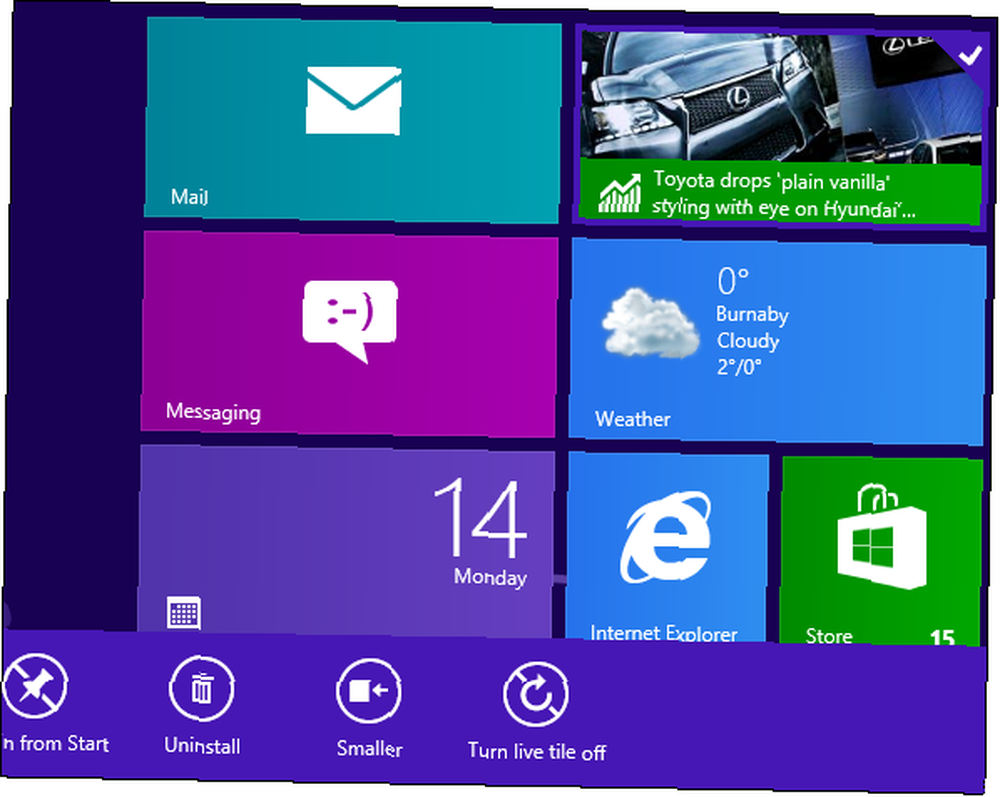
Başlat Menüsü Ekleme
Microsoft, Başlat menüsünü sonsuza dek kaldırmayı denemiş olabilir, ancak kaçırırsanız kolayca bir Başlat menüsünü Windows 8'e kolayca ekleyebilirsiniz. Windows 8 Başlat Menüsüne, Sizi Nasıl Özlüyorum: 4 Başlat Menüsü Windows 8 Başlat Menüsünde, Seni Kaçırdım: 4 Başlat Menüsü Yapmanın 4 Yolu Nasıl Başlatılır? Windows 8 Windows 8 Başlat Menüsündeki baltayı indirdi. Bu, hiç kimsenin yıllarca özel bir ilgi göstermemesi, ancak zamansız ölümü her türlü ümitsizliğe neden olduğu bir özellik. Sadece…, Stardock'un ücretli Start8'i ve ücretsiz ClassicShell'i içeren.
Bonus olarak, bu araçlar, Windows'un doğrudan masaüstüne önyüklenmesini sağlamak ve “sıcak köşeler” bu takılar etkinleştirir. Windows 8'in masaüstü işletim sistemi gibi hissetmelerine yardımcı olurlar. “dokunmatik ilk” işletim sistemi Microsoft olduğunu söylüyor.
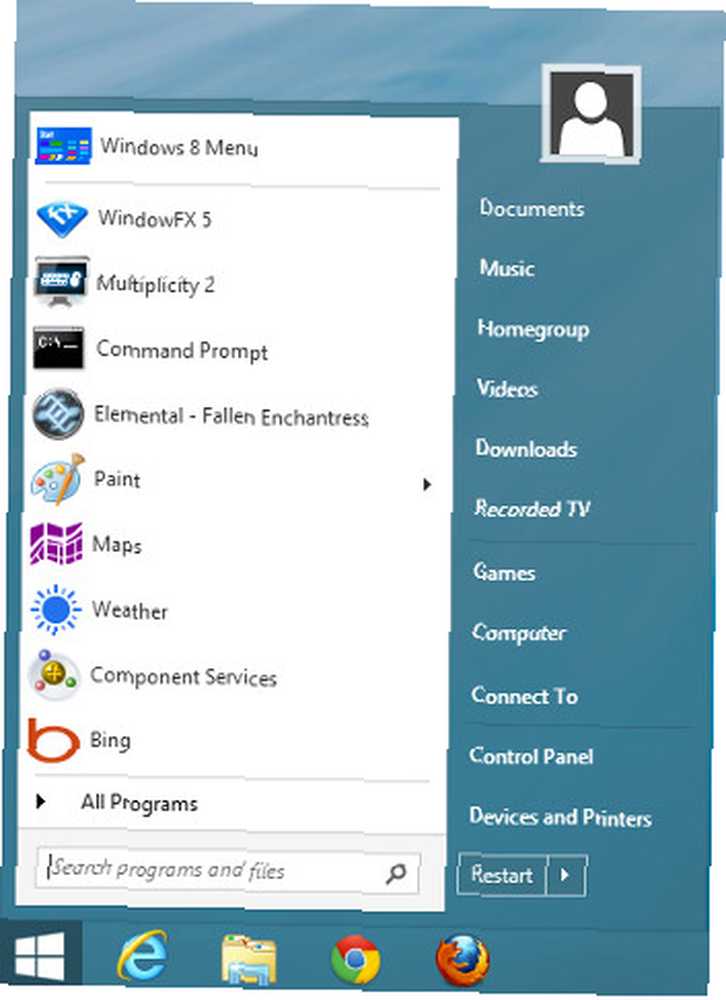
Power User Araçlarına Kolayca erişin
Başlat menüsünü kullanmak istemiyor ancak Denetim Masası gibi güçlü araçlara daha kolay erişebilmeyi istiyorsanız, gizli araçlar menüsünü kullanın. Erişmek için, Windows tuşuna ve X'e aynı anda basın. Ekranınızın sol alt köşesine sağ tıklayabilirsiniz..
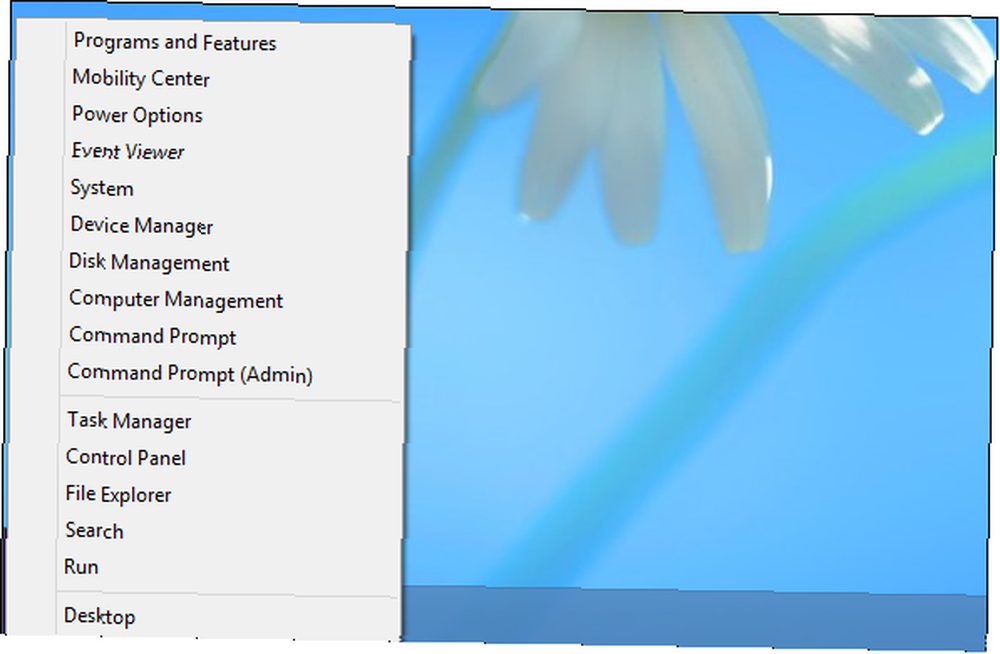
Kilit Ekranını Gizle
Kilit ekranı bir tablette güzel olabilir, ancak dokunmatik olmayan bir makine kullanıyorsanız, giriş işlemine yalnızca ek bir tuş basışı ekler.

Kilit ekranını devre dışı bırakmak için Not Defteri'ni açın ve aşağıdaki kodu Not Defteri penceresine kopyalayıp yapıştırın:
Windows Kayıt Defteri Düzenleyicisi Sürüm 5.00 [HKEY_LOCAL_MACHINE \ SOFTWARE \ Policies \ Microsoft \ Windows \ Kişiselleştirme] "NoLockScreen" = dword: 00000001
Yeni dosyayı bir .reg uzantısıyla kaydedin. Örneğin, şöyle bir şey adlandırın:
nolockscreen.reg
Bilgilerini kayıt defterinize eklemek için .reg dosyasını çift tıklatın ve sonra bilgisayarınızı yeniden başlatın. Bilgisayarınız her zaman kilit ekranını atlayacak ve doğrudan giriş ekranına gidecektir;.
Masaüstüne Yapışmayı Önleme
Windows 7'de olduğu gibi, Windows 8 de Snap özelliğini kullanır 3 Windows'u Win 7 Kullanıcısı Gibi Yapmanıza Yardımcı Olan Programlar 3 Pencereleri Ekranın kenarına otomatik olarak oturtmak için Windows'ta Win 7 Kullanıcısı Gibi Yapmanıza Yardımcı Olan Programlar Bu özelliği devre dışı bırakmak istiyorsanız, bunu Erişim Kolaylığı Merkezi'nden yapabilirsiniz..
Erişim Kolaylığı Merkezi'ni açmak için Windows Key + U tuşlarına basın ve ardından Fareyi kullanımını kolaylaştırın seçeneğini tıklatın. Etkinleştir Pencerelerin ekranın kenarına taşındığında otomatik olarak düzenlenmelerini önleyin onay kutusu. Yapış özelliği devre dışı bırakılacak.
Klavye Kısayollarını Kullan
Klavye kısayolları Windows 8'de dolaşmayı çok daha kolaylaştırır. Farenizi ekranın sağ üst veya sağ alt köşelerine getirerek ve ekranın ortasına doğru hareket ettirerek charms çubuğuna erişmek için yalnızca Windows tuşuna basabilirsiniz. + C Ayrı ayrı ayarlara erişmek için Windows tuşu + Kısayol tuş takımı gibi kısayollar da bulunur..
Bu klavye kısayollarını öğrenmek için, ücretsiz Windows 8 klavye kısayollarını içeren kopya kağıdı indirin. Gerçekten Windows 8'e hakim olmak için, Windows 8'e başlamak için ücretsiz kılavuzumuzu indirdiğinizden emin olun..
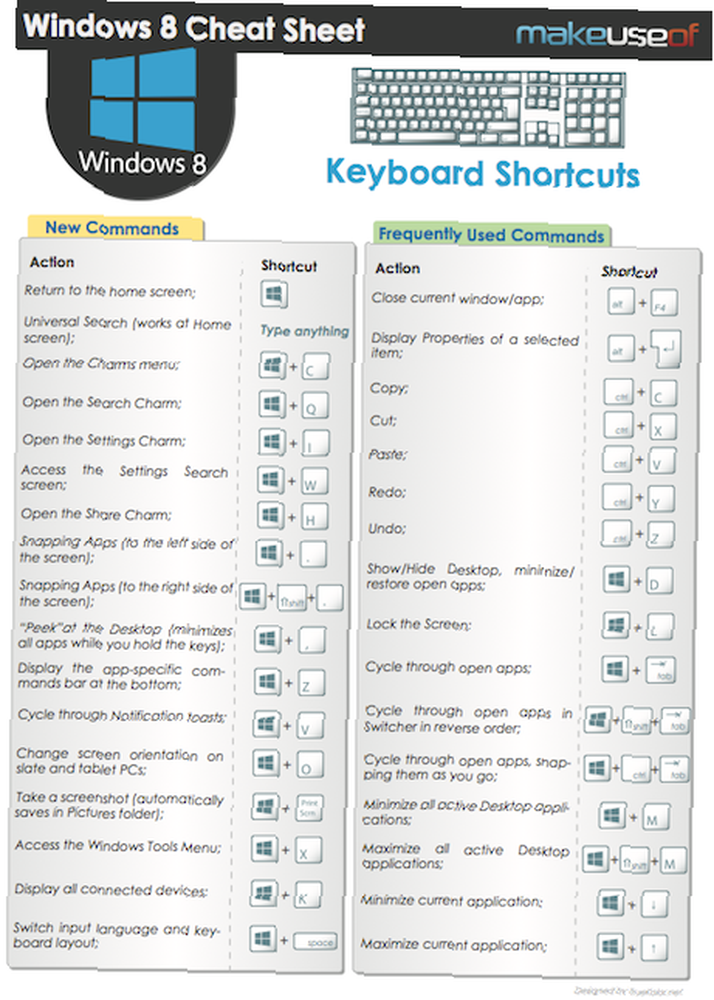
Windows 8'e kendi tweaks'larından birini yaptın mı? Bir yorum bırakın ve bize Windows 8'i daha tanıdık ve kullanımı daha kolay hissettirmek için en sevdiğiniz püf noktaları ve ince ayarlarınızı bildirin.











